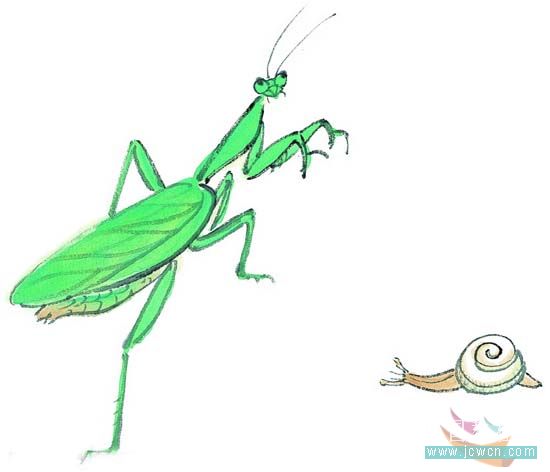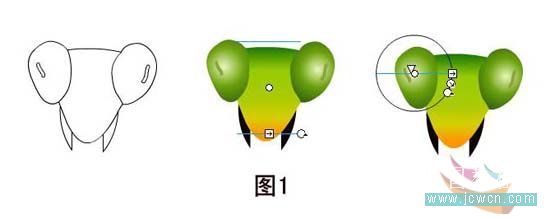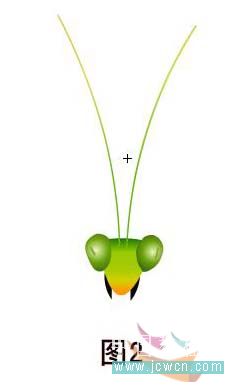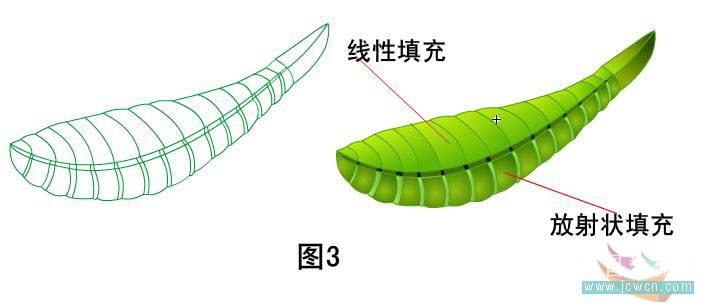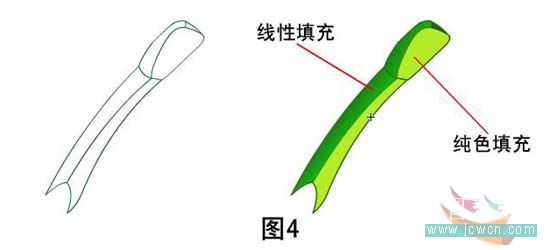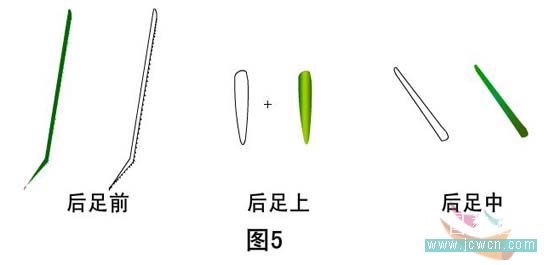| 本月文章推荐 |
Flash鼠绘新手入门教程:绘制逼真螳螂的方法(1)发表日期:2008-11-16
|
|
一、螳螂的结构与形态特征: 螳螂体长形,多为绿色,也有褐色或具有花斑的种类。复眼大而明亮;触角细长;颈可自由转动。前足腿节和胫节有利刺,胫节镰刀状,常向腿节折叠,形成可以捕捉猎物的前足;中、后足适于步行。前翅皮质,为覆翅,缺前缘域,后翅膜质,臀域发达,扇状,休息时叠于背上;腹部肥大。除极寒地带外,广布世界各地,尤以热带地区种类最为丰富。世界已知1585种左右。
二、画螳螂 三、螳螂画法步骤
⑶新建图层二用直线工具画触角,颜色为线性渐变色标:#EBE5CB、#E1C945、#C9E05A、#66B90F。画二条直线再用选择工具调弯。如图2
2、执行插入-新建元件,在弹出的对话框中设置:名称:腹。类型 :图形。在元件的编辑状态,点击图层 1 的第 1 帧,选择椭圆工具,无填充色,笔触颜色:#53A40A,绘制一个椭圆,大小为326*128用任意变形工具选中椭圆稍往上拉一下角度, 细心调整形状。如图3 腹上部线性填充色标:左#BFEE0A、右#5CB606;腹下部放射状填充色标:左#8FC112、右#377601;腹部竖状分割条线性填充色标:左#A4EB75、右#76B533;中间小矩形色标为纯色填充:大#3F7408小#002100。如图3
3、执行插入-新建元件,在弹出的对话框中设置:名称:胸。类型 :图形。在元件的编辑状态,点击图层 1 的第 1 帧,选择椭圆工具,无填充色,笔触颜色:#245c 00, 绘制一个椭圆,大小为175*30调整角度及形状。如图4 身上部分线性填充色标:左#1E7818、右#5CB606;身下部分纯色填充色标:#B5EA26;如图4
4、依次建立如下螳螂足图形元件
|
| 文章分页 [1] [2] |
| 上一篇:Flash AS入门教程第七课:影片剪辑第三节控制时间轴
人气:621 下一篇:Flash新手入门教程:水晶按钮制作和应用 人气:1122 |
| 浏览全部Flash鼠绘的内容
Dreamweaver插件下载 网页广告代码 祝你圣诞节快乐 2009年新年快乐 |